整合資料
您可以從表單啟動「整合」或「轉換」程序,然後在資料方格中檢視資料狀態。Financial Consolidation and Close 提供預先定義的「資料狀態」方格,其中,列包含實體,欄包含期間。方格中的資料是依據表單中的「案例」/「實體」/「期間」/「幣別」資訊。
註:
在整合中會執行轉換。如需轉換程序的詳細資料,請參閱轉換資料。
若要整合資料,您必須是服務管理員、超級使用者或使用者,而且還必須對要整合的「父項」實體具有寫入存取權。
當您選取要整合的基礎實體時,系統只會為實體執行計算。它不會整合至其父實體。
當您選取父實體時,也會整合此父項的所有作用中子代。
如果您整合某個期間的資料,但先前期間的資料尚未整合,則前一期的資料也會一起整合。如果您選取整合最後一個期間,並且之前的任何期間都會受到影響,則系統將會從第一個受影響的期間開始整合。系統也會影響下一年度的所有未來期間。
整合程序會為受影響的實體執行。程序完成後,每個成功整合的實體會變更為「確定」狀態。
您可以使用強制整合選項,以在選取的儲存格上強制執行整合。例如,如果整合程序因為外部因素而未正確完成 (資料庫損毀或是使用者已停止該程序),它會將實體保留在處理狀態中。系統也可能顯示錯誤訊息,指出「需要重設失敗的整合」。在這些情況下,您可以使用強制整合選項來整合含有資料的所有實體。
若要執行強制整合,您必須是「服務管理員」。
您可以在「工作」主控台中檢視整合工作的即時狀態。它會顯示正在處理的層級、正在合併的期間,以及處理的實體總數相對於處理期間之實體總數的相關資訊。
您應定期重新整理工作主控台中的畫面,以便在工作執行時看到最新的更新。
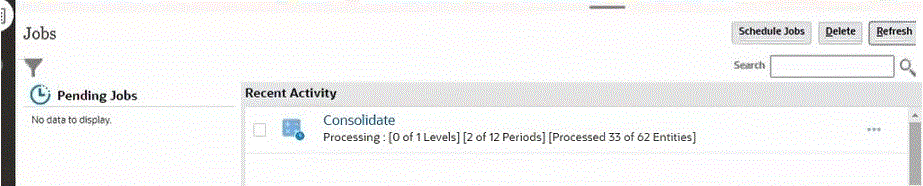
註:
如果要對依逗號分隔選取的多個專屬實體 (例如:E1、E2) 執行整合,或者在啟用了 EnableYearlyConsol 替代變數的情況下執行整合,則不會顯示即時狀態。
若要整合資料,請執行下列動作: